Steam не розпізнає зовнішній жорсткий диск: 3 способи виправити (08.30.25)
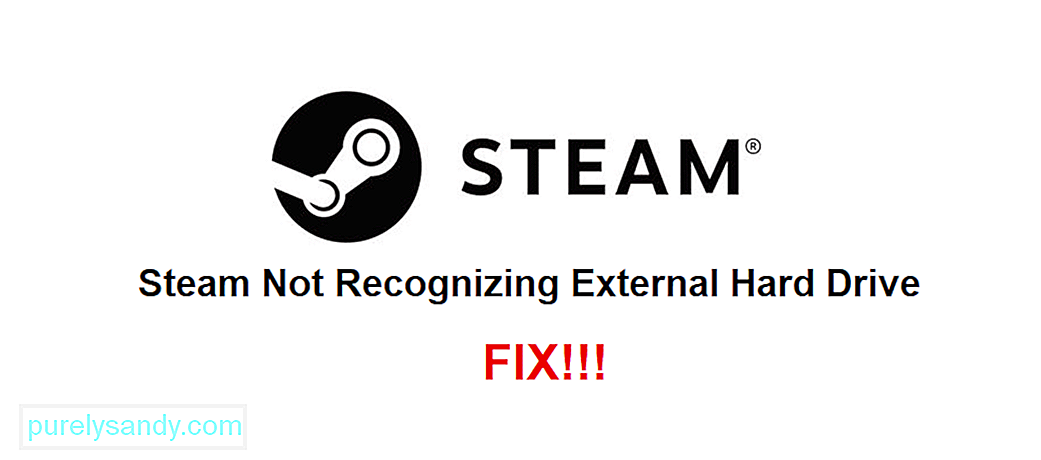 steam не розпізнає зовнішній жорсткий диск
steam не розпізнає зовнішній жорсткий диск Сьогодні більшість відеоігор, які ви знайдете майже де завгодно, включаючи Steam, можуть зайняти багато ГБ місця на вашому пристрої. У наш час існує багато ігор, відомих тим, що вони поглинають місця для зберігання речей. Однак ви можете легко зберегти їх на своєму комп'ютері за допомогою зовнішнього жорсткого диска.
Хоча зовнішні жорсткі диски чудові в більшості випадків і працюють практично з будь-якою платформою, Steam іноді може створити з ними кілька проблем. Наприклад, є проблема, через яку Steam навіть не розпізнає ваш зовнішній жорсткий диск, коли він підключений. Ось що потрібно робити, стикаючись із зазначеною проблемою.
Як виправити помилку Steam, яка не розпізнає зовнішній жорсткий диск?Один із перших Рішення, які потрібно спробувати вирішити у цій проблемі, - це відключити зовнішній жорсткий диск, а потім знову підключити його. Після цього вам потрібно перезапустити Steam на комп’ютері. Як примітка, рекомендується повністю перезавантажити комп’ютер, оскільки він має набагато кращі результати, ніж просто перезапуск програми.
Після перезавантаження комп’ютера спробуйте зіграти в одну із ігор на зовнішньому жорсткому диску через Steam. Це мало б бути достатньо, щоб Steam розпізнав диск і щоб ви повернулись до гри у всі різні ігри, які ви хочете зберігати в ньому.
Коли Steam не розпізнає ігри, які ви зберігали на зовнішньому жорсткому диску, і дає вам можливість встановити їх, а не грати, натисніть зазначену опцію для встановлення. Клацнувши на ній, виберіть встановити його в папці, де він зараз знаходиться на зовнішньому жорсткому диску.
Після цього Steam розпочне процес встановлення та негайно розпізнає диск, а також файли гри, які на ньому зберігаються. Ви можете повторити цей процес для всіх різних ігор, які ви маєте на вторинному жорсткому диску, і він повинен працювати добре кожен раз.
Для таких питань, як ця, є можливість у настільній програмі Steam, яка дозволяє відновлювати файли всіх різних ігор у папці вашої бібліотеки. Використовуйте це, щоб Steam розпізнавав файли гри, що зберігаються на зовнішньому жорсткому диску, щоб ви могли відтворювати все, що зберігається на ньому. Достатньо буде простого і простого спроби.
Щоб відновити папку бібліотеки Steam, відкрийте настільну програму та перейдіть до налаштувань. Тепер зайдіть в меню завантажень налаштувань. Тут буде опція з написом ‘’ Папки бібліотеки Steam ’’. Клацніть на ньому, а потім клацніть правою кнопкою миші на опції папки. Тепер виберіть відновити папку за допомогою опцій, які з’являться перед вами. Тепер Steam повинен розпізнати зовнішній жорсткий диск і файли гри, що зберігаються на ньому, що дозволить вам знову грати.
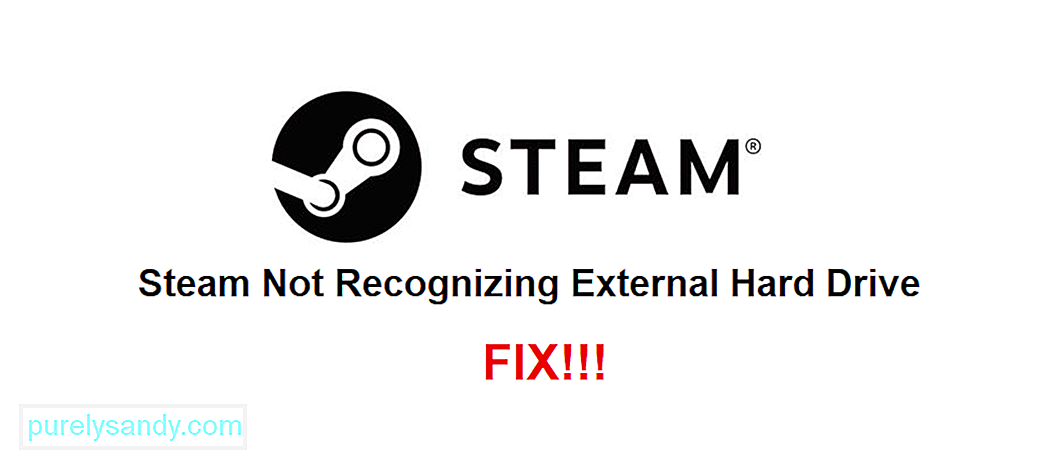
Відео YouTube: Steam не розпізнає зовнішній жорсткий диск: 3 способи виправити
08, 2025

